
Les videotrucades han anat guanyant protagonisme en els darrers anys per mantenir reunions sense necessitat d'estar físicament en un punt concret. És usat pels usuaris domèstics i per una gran quantitat d'empreses, el millor de tot és la gran quantitat d'opcions sobre la taula.
Una aplicació important dins de totes elles és Google Meet, eina amb què poder connectar-nos fins a un màxim de 250 persones. L'app de Google va millorant de manera notable en les diferents actualitzacions llançades i tot gaudible per part dels usuaris que necessitin connectar ràpidament.
Veurem com gravar una trucada de vídeo a Google Meet, una funció que ens pot valer per a moltes coses, entre elles poder recordar-ho tot sobre les reunions. L'enregistrament han de tenir sempre l'autorització de l'altra persona, encara que això depèn de si passa a ser compartida.
Es pot gravar amb qualsevol compte de Meet?
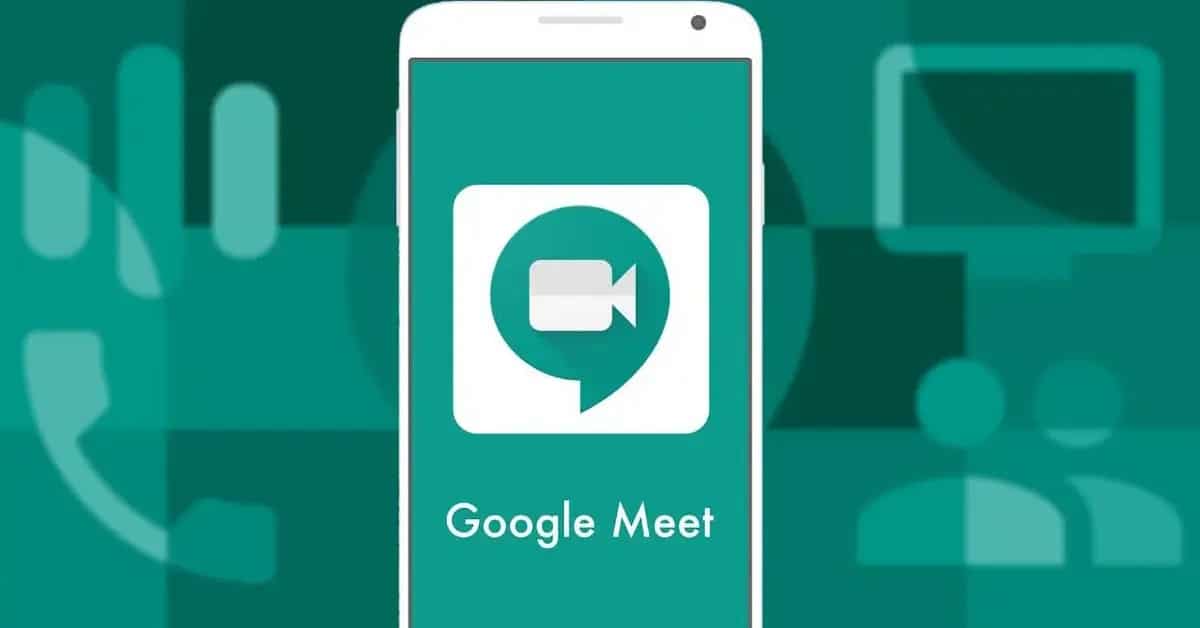
L'enregistrament a Google Meet està limitat a aquells comptes de pagament, és el cas de Google Workspace Business Standard, Enterprise i Business Plus. L'administrador de Google Workspace serà el que administri si pots o no gravar una trucada de vídeo amb Google Meet, és una funció que estarà limitada.
La limitació és cosa de complir algun requisit per poder anar gravant aquelles videotrucades que serveixin els professionals que ho necessitin. Has d'haver organitzat la reunió, ser professor i iniciar sessió a Google Workspace, la darrera és pertànyer a lorganització de lorganitzador del directe.
L'enregistrament es podrà fer única i exclusivament des de la versió d'ordinador, l'usuari d'Android rebrà una notificació que s'ha començat l'enregistrament, també que s'ha acabat. Això és normal pel fet que l'eina és pensada per a trucades de vídeo grupal.
Com gravar una trucada de vídeo a Google Meet

De comptar amb un compte amb què poder gravar, és qüestió de dedicar-li uns minuts per captar-ho tot i poder-ne fer ús sempre amb el permís de les persones creadores del vídeo. Google Meet és una app professional que es fa servir en tots els entorns, inclòs el professional.
Els enregistraments seran enviats a l'escriptori, per això el millor és que tinguis en compte que pot pesar un munt de megues si passes de l'hora del directe. Pots passar el format de sortida a un altre que pesi molt menys i compartir-lo amb contactes mitjançant aplicacions, entre elles WhatsApp, Telegram i altres apps.
Per gravar una trucada de vídeo a Google Meet, Fes el següent:
- Inicia o uneix-te a una trucada de vídeo
- Veureu a la part dreta inferior l'opció «Activitats», premeu-la i després a «Grabació»
- Et mostrarà una nova finestra, dóna-li a Iniciar l'enregistrament
- Has d'esperar que arrenqui l'enregistrament, als usuaris se us notificarà que ha començat a gravar-se la videotrucada i això és un missatge que apareixerà a tots els de la trucada
- Quan hagis acabat, torna a «Activitats», arriba a «Enregistrament» i ara sobre «Aturar»
- Mostrarà una nova finestra, polsa a «Aturar enregistrament» i llest, tot haurà sortit bé com esperaves
L'enregistrament de Google Meet és en la qualitat que estigui en aquell moment, per això el millor és guardar la videotrucada al lloc que prefereixis. Els enregistraments poden ser guardats per l'admin, per això el millor és que la porti a un lloc on sigui salvada de ser esborrada.
Les coses a tenir en compte quan s'inicia una gravació

En iniciar-se l'enregistrament d'una trucada de vídeo ha de tenir en compte diverses coses, entre elles per exemple la de no dir coses que puguin afectar a certes persones. Un enregistrament pot ser usat en contra teva, encara que no sempre serà així si no dónes permís al fet que sigui reproduïda.
Les coses a tenir en compte són:
- Els usuaris que no pertanyin a la teva organització i accedeixin des de l'aplicació rebran una notificació quan l'enregistrament començarà o s'arribi a aturar
- Si no us apareix l'opció de "Gravar la reunió" és perquè vas al compte gratuït de Google (has de tenir un compte de pagament) o perquè l'admin no ha donat permís d'enregistrament
- Si almenys un participant activa els subtítols mentre enregistres una trucada de vídeo, aquestes no es veuran a l'enregistrament, només la veurà l'usuari que l'ha activat com sol ser normal
- Els enregistraments inclouran l'orador actiu a més del contingut que s'estigui mostrant en aquell moment. L'enregistrament anirà mostrant aquells participants, de manera que si una persona no parla ni mostra vídeo no apareixerà excepte el seu «Àlies» si és que es mostra durant l'enregistrament de Google Meet, aplicació que permet gravar de manera interna i sense una segona aplicació
Llocs on es guarden les videotrucades de Meet

L'enregistrament serà enviat a la carpeta de l'organitzador, concretament a Google Drive, havent d'anar a «La meva unitat», rebent un correu electrònic un cop s'hagi enviat amb el corresponent link. El creador de l'esdeveniment serà el que finalment rebi aquest link, sempre que hagi donat el correu.
Les converses mitjançant text seran també gravades en format .SBV, tot sempre que s'arribi a utilitzar el xat de text, això també serà enviat a Google Drive. Només hi pot accedir l'organitzador, encara que també aquelles persones que tinguin permisos a l'eina Drive del creador.
Així es descarrega una videotrucada

El més important és haver gravat la videotrucada amb Google Meet, recordeu que heu de tenir permís de l'administrador i ser un compte de pagament. Si no és així no podràs gravar ni accedir-hi, per tant has de ser l'administrador o tenir certs permisos per fer-ho.
Per descarregar una videotrucada a l'ordinador, Fes el següent:
- Feu clic a l'arxiu i feu clic als tres punts i feu clic a «Descarregar»
- Fes clic sobre el fitxer dues vegades per reproduir-lo i fes servir el reproductor que tinguis a l'ordinador
